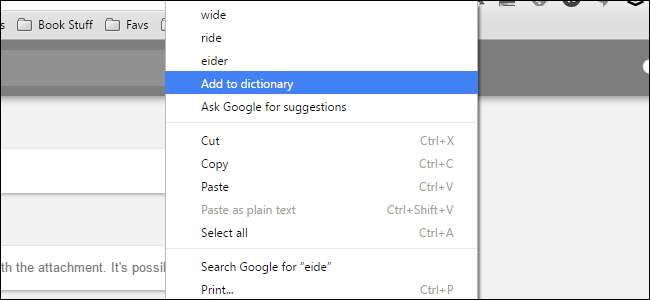
Funkcja sprawdzania pisowni w Chrome jest przydatna i działa tak, jak można się tego spodziewać: podkreśla błędnie napisane słowa, które można kliknąć prawym przyciskiem myszy, aby zobaczyć sugerowaną pisownię. Możesz nawet dodać słowo do słownika. Ale co zrobisz, gdy przypadkowo dodasz błędnie napisane słowo? Mamy odpowiedź.
Uzyskaj dostęp do niestandardowego słownika Chrome za pomocą linku
Podobnie jak większość ustawień w Chrome, słownik niestandardowy jest dostępny za pośrednictwem adresu URL. Na pasku adresu Chrome po prostu wpisz (lub skopiuj i wklej) następujący adres i naciśnij Enter:
chrome: // settings / editDictionary
Słownik niestandardowy zawiera wszystkie wyrazy dodane przez Ciebie ręcznie do listy pisowni Chrome. Po prostu kliknij X po prawej stronie dowolnego słowa, które chcesz usunąć.
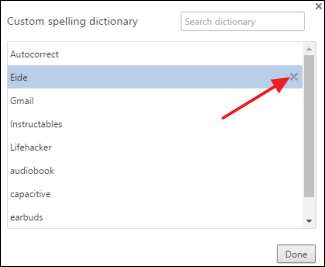
Gdy skończysz usuwać słowa, możesz kliknąć Gotowe lub po prostu zamknąć kartę Chrome.
Uzyskaj dostęp do niestandardowego słownika Chrome na stronie ustawień Chrome
Chociaż najłatwiejszym sposobem uzyskania dostępu do niestandardowego słownika Chrome jest użycie bezpośredniego linku, możesz również uzyskać do niego dostęp w interfejsie użytkownika za pośrednictwem interfejsu ustawień. Po co się męczyć? Cóż, może po prostu lubisz wiedzieć, gdzie są rzeczy. Istnieje również kilka dodatkowych narzędzi językowych, które mogą Cię zainteresować.
W przeglądarce Chrome kliknij przycisk Dostosuj, a następnie wybierz Ustawienia.
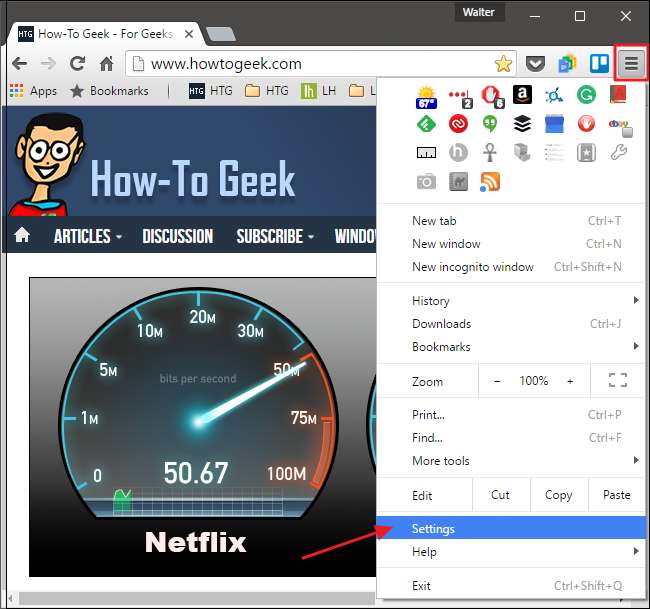
W oknie Ustawienia przewiń w dół i kliknij „Pokaż ustawienia zaawansowane”, aby rozwinąć opcje ustawień.
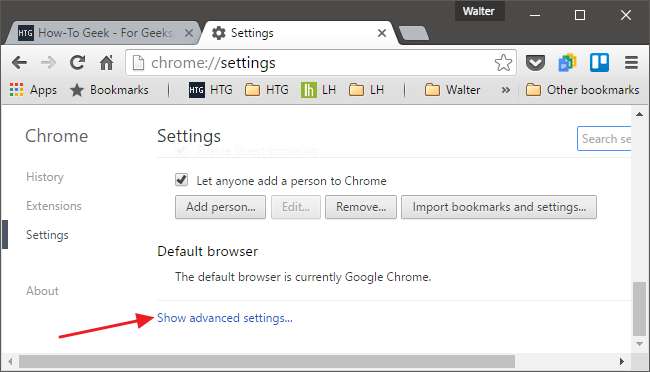
W ustawieniach zaawansowanych kliknij przycisk „Ustawienia języka i wprowadzania”.
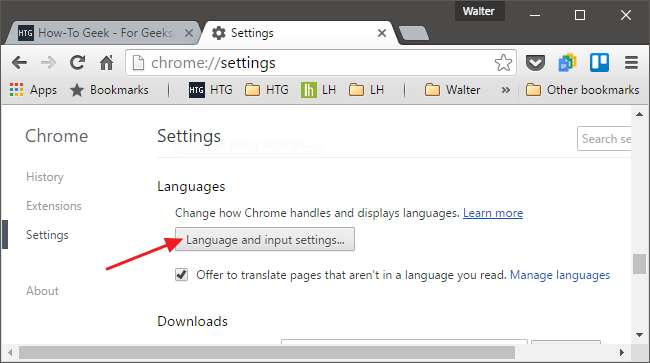
Strona Języki umożliwia dodawanie nowych słowników językowych, które mają być uwzględniane podczas sprawdzania pisowni, na wypadek gdybyś pracował w wielu językach. U dołu okna kliknij link „Niestandardowy słownik pisowni”.

Znajdziesz się w tym samym oknie słownika niestandardowego, do którego masz dostęp za pomocą bezpośredniego adresu, o którym rozmawialiśmy wcześniej.







